Introducción a Ideogram Canvas
Ideogram Canvas es una innovadora plataforma web diseñada para la manipulación y creación de imágenes, desarrollada por la startup canadiense de IA Ideogram. Esta herramienta ofrece a los usuarios un tablero creativo infinito e interactivo donde pueden subir, generar, editar y combinar imágenes sin esfuerzo. Una de sus características destacadas, Magic Fill, permite a los usuarios editar regiones específicas de una imagen, reemplazar objetos, añadir texto o corregir imperfecciones utilizando indicaciones basadas en IA. Además, la función Extend permite a los usuarios expandir imágenes más allá de sus bordes originales manteniendo la consistencia estilística.
La plataforma está diseñada para diseñadores gráficos, artistas y cualquier persona interesada en mejorar su flujo de trabajo creativo con IA. Ideogram Canvas es accesible a través de varios planes de suscripción, cada uno ofreciendo diferentes niveles de características y capacidades. Con una API disponible para desarrolladores, Ideogram Canvas no solo sirve a creadores individuales sino que también fomenta la integración en aplicaciones de terceros. En general, Ideogram Canvas representa un paso significativo en el ámbito de la generación y edición de imágenes asistida por IA, proporcionando una herramienta versátil para la expresión artística.
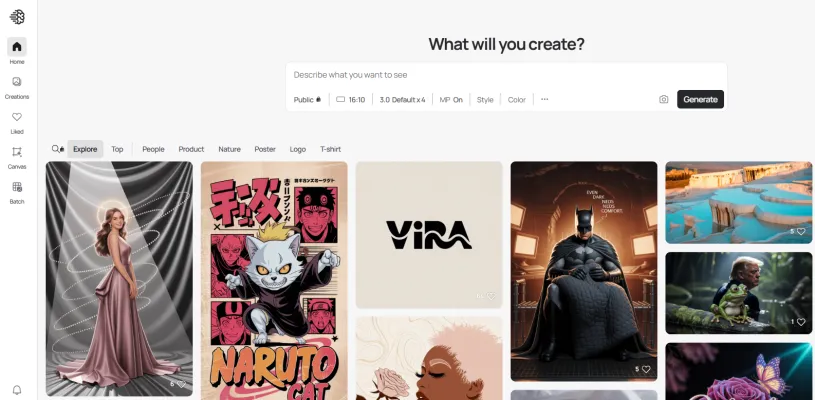
Casos de Uso de Ideogram Canvas
1. Diseño Gráfico
Ideogram Canvas es una herramienta invaluable para diseñadores gráficos, permitiéndoles crear composiciones visualmente atractivas combinando imágenes generadas por IA con visuales subidos por usuarios. La función Magic Fill permite a los diseñadores editar sin problemas áreas específicas de una imagen, como alterar fondos o añadir texto, mientras que la función Extend ayuda a redimensionar y recomponer imágenes sin comprometer su calidad original. Esta flexibilidad mejora los flujos de trabajo creativos y permite iteraciones eficientes de proyectos.
2. Marketing y Publicidad
Los profesionales del marketing pueden aprovechar Ideogram Canvas para producir materiales promocionales llamativos. Utilizando las capacidades de generación de imágenes de la plataforma, los marketeros pueden crear visuales personalizados para campañas en redes sociales, anuncios y esfuerzos de marca rápidamente. La capacidad de remezclar imágenes existentes y aplicar ediciones específicas asegura que el material de marketing permanezca fresco y alineado con las tendencias actuales, lo cual es crucial para captar audiencias.
3. Creación de Contenido para Redes Sociales
Los creadores de contenido pueden aprovechar Ideogram Canvas para desarrollar publicaciones únicas y atractivas para redes sociales. La interfaz fácil de usar de la plataforma permite a los usuarios generar imágenes basadas en temas o tendencias, asegurando que su contenido destaque. Con la opción de personalizar visuales a través de inpainting y outpainting, los creadores pueden mantener una estética coherente en sus perfiles de redes sociales, mejorando su identidad de marca.
4. Materiales Educativos
Los educadores pueden utilizar Ideogram Canvas para diseñar materiales educativos personalizados, como infografías, presentaciones y ayudas visuales. Al integrar imágenes generadas por IA con texto y otros medios, los educadores pueden crear recursos informativos y visualmente atractivos que mejoran el compromiso y la comprensión de los estudiantes. La flexibilidad de la plataforma admite diversos estilos de enseñanza y materias.
5. Exploración Artística
Los artistas pueden usar Ideogram Canvas como un bloc de bocetos digital para experimentar con nuevas ideas y composiciones. Las capacidades generativas de la plataforma permiten a los artistas explorar diferentes estilos y elementos sin las restricciones de los medios tradicionales. Al remezclar sus propias obras y utilizar la función Magic Fill, los artistas pueden refinar sus creaciones y expandir los límites de su expresión artística.
Cómo Acceder a Ideogram Canvas
Acceder a Ideogram Canvas es sencillo. Sigue estos pasos para comenzar con esta poderosa herramienta de manipulación de imágenes:
Paso 1: Visita el Sitio Web de Ideogram
Ve a ideogram.ai en tu navegador web. Este es el sitio oficial donde puedes encontrar toda la información y herramientas relacionadas con Ideogram Canvas.
Paso 2: Crea una Cuenta o Inicia Sesión
Si eres un nuevo usuario, haz clic en el botón "Registrarse" para crear una cuenta. Si ya tienes una cuenta, simplemente inicia sesión usando tus credenciales. El registro puede requerir que proporciones una dirección de correo electrónico y crees una contraseña.
Paso 3: Navega a Canvas
Una vez que hayas iniciado sesión, localiza el icono de Canvas en el panel izquierdo del tablero. Al hacer clic en este icono se abrirá un nuevo lienzo en blanco donde puedes comenzar a crear y editar imágenes.
Paso 4: Sube o Genera Imágenes
Para comenzar tu proyecto, puedes subir tus propias imágenes usando el botón "Subir" o elegir generar imágenes ingresando indicaciones de texto. Esto te permite personalizar tu lienzo con los visuales que prefieras.
Paso 5: Usa las Funciones de Canvas
Explora las diversas funciones como Magic Fill (inpainting) y Extend (outpainting) para manipular tus imágenes. Selecciona la herramienta deseada del panel izquierdo y sigue las indicaciones para mejorar tu proyecto creativo.
Siguiendo estos pasos podrás acceder y utilizar Ideogram Canvas efectivamente para tus necesidades de edición y generación de imágenes. ¡Feliz creación!
Cómo Usar Ideogram Canvas
- Accede al Canvas: Comienza haciendo clic en el icono de Canvas ubicado en el panel izquierdo de la interfaz de Ideogram. Esto iniciará un nuevo lienzo para tu proyecto.
- Sube Imágenes: Usa el botón "Subir" o arrastra y suelta tus imágenes en el área del lienzo. También puedes copiar y pegar imágenes directamente. Esto te permite trabajar con tus propios visuales u otros elementos gráficos.
- Selecciona Herramientas de Edición: Elige entre varias herramientas como Generar, Magic Fill (Inpainting), Extend (Outpainting) o Remix desde el panel izquierdo. Cada herramienta sirve para un propósito diferente de modificación o creación de imágenes.
- Define el Área de Trabajo: Para herramientas como Magic Fill y Extend, selecciona el área de la imagen que deseas modificar. Puedes usar herramientas de enmascaramiento para asegurar que la IA entienda en qué enfocarse.
- Ingresa Indicaciones de Texto: Introduce indicaciones de texto detalladas que describan las modificaciones deseadas o el nuevo contenido que deseas generar. Sé específico para guiar la IA efectivamente.
- Ajusta la Configuración: Modifica opciones como estilo, relación de aspecto y peso de imagen para refinar el resultado según tus preferencias.
- Genera y Revisa: Haz clic en el botón de acción apropiado (Generar, Remix, etc.) para crear nuevas imágenes. Revisa las opciones generadas y selecciona la que se ajuste a tu visión.
- Descarga tu Trabajo: Una vez satisfecho con tu composición, haz clic en el botón Descargar para exportar tu imagen final. Ajusta el área de descarga para asegurarte de capturar la parte deseada de tu lienzo.
Siguiendo estos pasos te ayudará a maximizar el potencial de Ideogram Canvas, permitiendo la manipulación y generación creativa de imágenes.
Cómo Crear una Cuenta en Ideogram Canvas
Crear una cuenta en Ideogram Canvas es un proceso sencillo. Sigue estos pasos para comenzar:
Paso 1: Visita el Sitio Web de Ideogram
Ve a ideogram.ai. Este es el sitio oficial donde puedes acceder a todas las funciones de Ideogram Canvas.
Paso 2: Haz Clic en "Registrarse"
En la página de inicio, localiza el botón "Registrarse", generalmente ubicado en la esquina superior derecha. Al hacer clic te dirigirá a la página de registro.
Paso 3: Completa tus Datos
Deberás proporcionar información básica como tu nombre, dirección de correo electrónico y una contraseña segura. Asegúrate de que tu contraseña sea fuerte para garantizar la seguridad de la cuenta.
Paso 4: Verifica tu Correo Electrónico
Después de enviar tus datos, revisa tu correo electrónico para encontrar un enlace de verificación de Ideogram. Haz clic en el enlace para confirmar tu dirección de correo electrónico. Este paso es crucial para activar tu cuenta.
Paso 5: Inicia Sesión en tu Cuenta
Una vez que tu correo electrónico esté verificado, regresa a la página de inicio de Ideogram y haz clic en el botón "Iniciar Sesión". Ingresa tu correo electrónico registrado y contraseña para acceder a tu Ideogram Canvas.
Paso 6: Explora el Canvas
Después de iniciar sesión, tómate un momento para explorar las funciones disponibles en Ideogram Canvas. Puedes comenzar a crear, editar y organizar imágenes usando las diversas herramientas proporcionadas.
Siguiendo estos pasos, podrás crear y acceder a tu cuenta de Ideogram Canvas fácilmente. ¡Disfruta tu viaje creativo!
Consejos para Ideogram Canvas
- Domina la Selección de Herramientas: Familiarízate con las diversas herramientas disponibles en el panel izquierdo. Ya sea que quieras generar nuevas imágenes, remezclar existentes o utilizar funciones de inpainting y outpainting, saber qué herramienta usar agilizará tu flujo de trabajo.
- Optimiza tus Indicaciones: Al usar las funciones Magic Fill o Extend, sé específico en tus indicaciones de texto. Describe claramente los elementos que deseas agregar o modificar, ya que esto guiará a la IA para generar resultados más precisos.
- Utiliza la Ventana de Generación: Ajusta el tamaño y la posición de la ventana de generación para enfocarte en áreas específicas del lienzo. Esto asegura que las imágenes generadas cumplan con tu composición y relación de aspecto deseadas.
- Experimenta con Estilos y Configuraciones: No dudes en explorar diferentes estilos y pesos de imagen. Esto puede alterar dramáticamente la apariencia de tus imágenes y ayudarte a encontrar la estética perfecta para tu proyecto.
- Organiza tu Espacio de Trabajo: Usa la herramienta de Selección para organizar efectivamente las imágenes en tu lienzo. Agrupa imágenes o elementos relacionados para mantener un espacio de trabajo limpio y organizado.
¡Siguiendo estos consejos, puedes mejorar tu experiencia con Ideogram Canvas, haciendo tu proceso creativo más eficiente y agradable!











